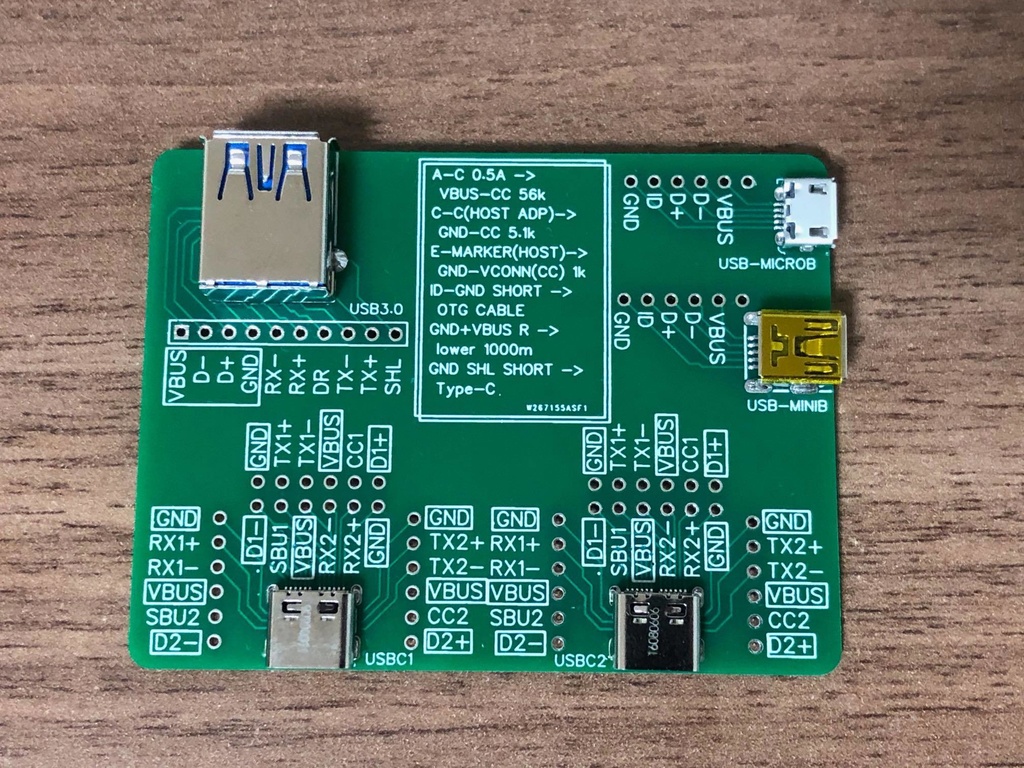USB Cable & Connector Checker(要テスター)実装済み基板 rev.1
- 物販商品(自宅から発送)シンプル配送版発送までの日数:3日以内在庫なし¥ 1,350
- 物販商品(自宅から発送)匿名配送版は別ページから購入ください発送までの日数:3日以内在庫なし¥ 1,530
●配送について 梱包代・送料込みの価格です。 クリックポストでのシンプル配送版です。 ※安心BOOTHパックでの匿名配送版は、別の商品ページ(https://t-miyajima.booth.pm/items/3826231)を参照ください。匿名配送版は匿名配送料の分、価格が上がっております。 ●概要 USBケーブルを接続してケーブルの結線状態を確認したり、 自分でハンダ付けしたUSBコネクタとこの実装済み基板とをケーブルで接続して、USBコネクタのハンダ付けがきちんとできたかを確認可能だったりする便利な部品実装済みUSB基板です。 ●この実装済み基板を使ってUSBケーブルやUSBコネクタの状態を確認するためには、別途、通電確認や抵抗値を測定するためのデジタルテスターが必要です。 ●この基板に搭載されているUSB端子 ・USB-Micro B端子(接点は5)……1個 ・USB-Mini B端子(接点は5)……1個 ・USB 3.0 A端子(接点は9+Shell)……1個 ・USB 3.1 Type-C端子(接点は24)……2個 ※Type-Cは全24接点 ●仕様 それぞれの端子のシルク印刷表記は、端子のデータシートに従っておりますが、以下に明記するようにMicro端子とMini端子はデータシートとは異なります。 ★rev.1では、Micro端子とMini端子の印刷が僕のミスで逆になっています。 GND、ID、D+、D-、VBUS の順で印刷されていますが、実際は VBUS、D-、D+、ID、GND の順が正しいです。すみません。 ●USB Type-C端子の注意点 この基板に搭載されているUSB Type-Cのシルク印刷はデータシート通りですが、USB Type-Cの仕様上、USB Type-Cフルスペックケーブルを接続した状態でデータ線の結線確認をすると、シルク印刷通りに導通しません。 例えば右端子のTX1+と左端子のTX1+が導通するかと思いきや、TX1+と導通するのはRX1+もしくはRX2+となります。 また、CC端子はケーブル側ではVCONN端子となり、片方は導通しなかったりします。 ※GNDやVBUS端子はシルク印刷通りに導通します。 詳しくは以下の記事に記載しておりますので、必要に応じてご参照ください。 https://dvorak55.hatenadiary.jp/entry/2020/06/13/183524 ●この基板で可能なこと ・USBケーブルの両端をこの基板に接続することで、ケーブルの結線状態をデジタルテスターで手動で確認できる ・自分で実装した別基板のUSBコネクタと、この基板とをUSBケーブルで接続することで、実装したUSBコネクタのハンダ付けがきちんとできているかを手動で確認できる ・GNDとVCONN(CC)の抵抗値を測定し、E-MARKERがケーブルに搭載されているのかどうかを確認できる(約1kΩの抵抗値) ●この基板で可能なこと 応用編 ・自作キーボードKitではんだ付けした基板が動かないが、ケーブルが原因なのか、それともUSB 2.0 Type-Cコネクタのハンダ付けが原因なのか、原因の特定が可能